▼オススメ商品の紹介です。どうぞ、ご来店ください。↓
リンク▲オススメ商品の紹介・・家電/ファッション/母の日/トラベル(楽天am_shop_416a_F2)↓
リンク▲オススメ商品の紹介・・家電/ホーム/ヘルス/飲料(アマゾンam_shop_416a_F2)↓
↓
▼0926▼Ex2007 ↓
↓
↓
グラフの作成(1)★Excel↓
↓
画像(1)Ra▼クリックで画像の拡大ができます。↓
↓
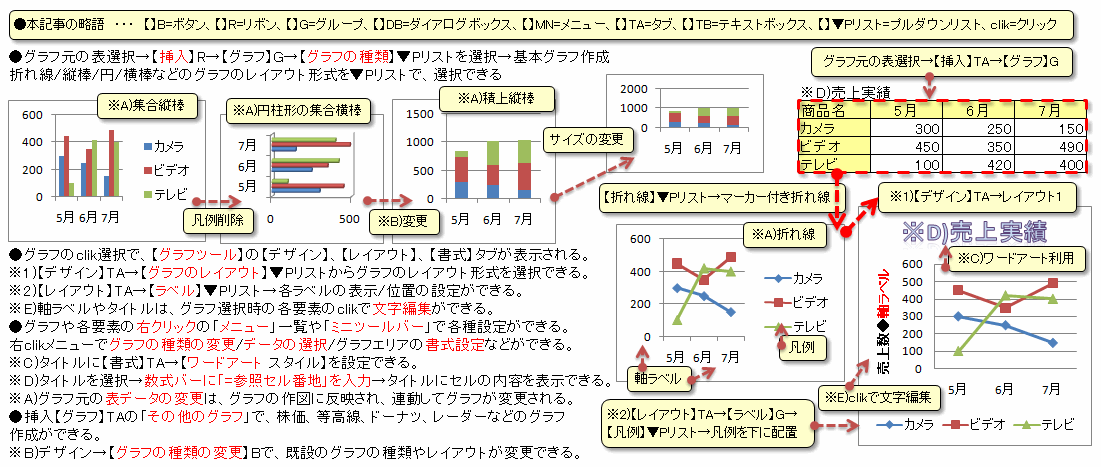
↓
エクセルでグラフの作成(1)基本↓
↓
今回は、Excel2007の「グラフの作成の基本」についてまとめてみました。↓
グラフの作成の基本↓
↓
●本記事の略語 ・・・ 【】B=ボタン、【】R=リボン、【】G=グループ、【】DB=ダイアログボックス、【】MN=メニュー、【】TA=タブ、【】TB=テキストボックス、【】▼Pリスト=プルダウンリスト、clik=クリック↓
↓
●グラフ元の表を範囲選択→【挿入】R→【グラフ】G→【グラフの種類】▼Pリストからグラフの様式を選択→基本グラフの作成ができます。例えば、折れ線/縦棒/円/横棒などのグラフのレイアウト形式を▼Pリストで、選択できます。↓
↓
●グラフのclik選択で、【グラフツール】の【デザイン】、【レイアウト】、【書式】タブが表示され、グラフの多様な編集ができます。↓
※1)【デザイン】TA→【グラフのレイアウト】▼Pリストからグラフのレイアウト形式を選択できます。↓
※2)【レイアウト】TA→【ラベル】▼Pリスト→各ラベルの表示/位置の設定ができます。↓
※E)軸ラベルやタイトルは、グラフ選択時の各要素のclikで文字編集ができます。↓
●グラフや各要素の右クリックの「メニュー」一覧や「ミニツールバー」で各種設定ができます。右clikメニューでグラフの種類の変更/データの選択/グラフエリアの書式設定などができます。↓
※C)タイトルに【書式】TA→【ワードアート スタイル】を設定できます。↓
※D)タイトルを選択し、数式バーに「=参照セル番地」を入力すると、タイトルにセルの内容を表示できます。※テキストボックスでも可能です。↓
※A)グラフ元の表データの変更は、グラフの作図に反映され、連動してグラフが変更されます。↓
●挿入【グラフ】TAの「その他のグラフ」で、株価、等高線、ドーナツ、レーダーなどのグラフの作成ができます。↓
※B)デザイン→【グラフの種類の変更】Bで、既設のグラフの種類やレイアウトが変更できます。↓
↓
●次の関連ブログも参考にしてください。↓
リンク▲図形描画(2)★Excel・・・Googleブログ「ひろくんのグーグル散歩」より↓
リンク▲図形描画(1)★Excel・・・Googleブログ「ひろくんのグーグル散歩」より↓
リンク▲図形/画像のサイズ★Excel・・・Googleブログ「ひろくんのグーグル散歩」より↓
リンク▲図形/画像のプロパティ★Excel・・・Googleブログ「ひろくんのグーグル散歩」より↓
リンク▲図形の右クリック操作★Excel・・・Googleブログ「ひろくんのグーグル散歩」より↓
↓
管理人のエクセルに関連する過去記事の紹介・・・FC2ブログより↓
↓
リンク▲カテゴリ【Office2007】の関連記事・・・Windows Spacesより↓
↓
リンク▲ブログ【ひろしくんの落書き】のTopページ・・・Windows Spacesより↓
↓
リンク▲カテゴリ【エクセル】の関連記事・・・楽天ブログ【アイデアの泉】より↓
↓
▲0926▲↓
リンク▲オススメ商品の紹介・・家電/ファッション/母の日/トラベル(楽天am_shop_416a_F2)↓
リンク▲オススメ商品の紹介・・家電/ホーム/ヘルス/飲料(アマゾンam_shop_416a_F2)↓
↓
▼0926▼Ex2007
 ↓
↓↓
グラフの作成(1)★Excel↓
↓
画像(1)Ra▼クリックで画像の拡大ができます。↓
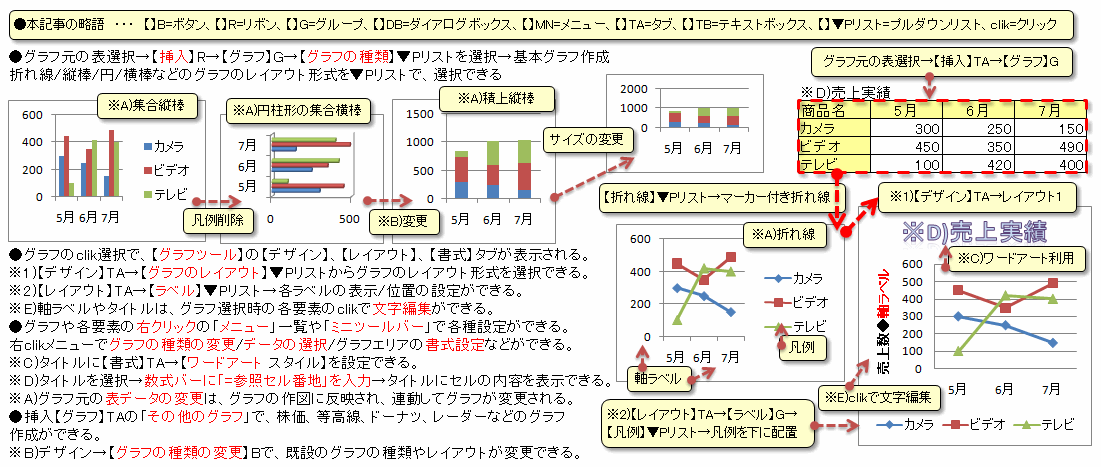
↓
エクセルでグラフの作成(1)基本↓
↓
今回は、Excel2007の「グラフの作成の基本」についてまとめてみました。↓
グラフの作成の基本↓
↓
●本記事の略語 ・・・ 【】B=ボタン、【】R=リボン、【】G=グループ、【】DB=ダイアログボックス、【】MN=メニュー、【】TA=タブ、【】TB=テキストボックス、【】▼Pリスト=プルダウンリスト、clik=クリック↓
↓
●グラフ元の表を範囲選択→【挿入】R→【グラフ】G→【グラフの種類】▼Pリストからグラフの様式を選択→基本グラフの作成ができます。例えば、折れ線/縦棒/円/横棒などのグラフのレイアウト形式を▼Pリストで、選択できます。↓
↓
●グラフのclik選択で、【グラフツール】の【デザイン】、【レイアウト】、【書式】タブが表示され、グラフの多様な編集ができます。↓
※1)【デザイン】TA→【グラフのレイアウト】▼Pリストからグラフのレイアウト形式を選択できます。↓
※2)【レイアウト】TA→【ラベル】▼Pリスト→各ラベルの表示/位置の設定ができます。↓
※E)軸ラベルやタイトルは、グラフ選択時の各要素のclikで文字編集ができます。↓
●グラフや各要素の右クリックの「メニュー」一覧や「ミニツールバー」で各種設定ができます。右clikメニューでグラフの種類の変更/データの選択/グラフエリアの書式設定などができます。↓
※C)タイトルに【書式】TA→【ワードアート スタイル】を設定できます。↓
※D)タイトルを選択し、数式バーに「=参照セル番地」を入力すると、タイトルにセルの内容を表示できます。※テキストボックスでも可能です。↓
※A)グラフ元の表データの変更は、グラフの作図に反映され、連動してグラフが変更されます。↓
●挿入【グラフ】TAの「その他のグラフ」で、株価、等高線、ドーナツ、レーダーなどのグラフの作成ができます。↓
※B)デザイン→【グラフの種類の変更】Bで、既設のグラフの種類やレイアウトが変更できます。↓
↓
●次の関連ブログも参考にしてください。↓
リンク▲図形描画(2)★Excel・・・Googleブログ「ひろくんのグーグル散歩」より↓
リンク▲図形描画(1)★Excel・・・Googleブログ「ひろくんのグーグル散歩」より↓
リンク▲図形/画像のサイズ★Excel・・・Googleブログ「ひろくんのグーグル散歩」より↓
リンク▲図形/画像のプロパティ★Excel・・・Googleブログ「ひろくんのグーグル散歩」より↓
リンク▲図形の右クリック操作★Excel・・・Googleブログ「ひろくんのグーグル散歩」より↓
↓
管理人のエクセルに関連する過去記事の紹介・・・FC2ブログより↓
↓
リンク▲カテゴリ【Office2007】の関連記事・・・Windows Spacesより↓
↓
リンク▲ブログ【ひろしくんの落書き】のTopページ・・・Windows Spacesより↓
↓
リンク▲カテゴリ【エクセル】の関連記事・・・楽天ブログ【アイデアの泉】より↓
↓
▲0926▲↓















※コメント投稿者のブログIDはブログ作成者のみに通知されます